上一篇文章中,我們學習瞭如何用excel2013列印表格時讓內容居中顯示的技巧,今天,我們要學習的技巧是,在Excel2013中列印長表格時讓每一頁都能列印出表格標題。
具體做法如下:
1、我們用Excel2013開啟一篇長表格,如下圖所示,從這篇表格的列印預覽中我們可以看到,第一頁是有表格標題的,剩下的頁首行就沒有表格標題了。
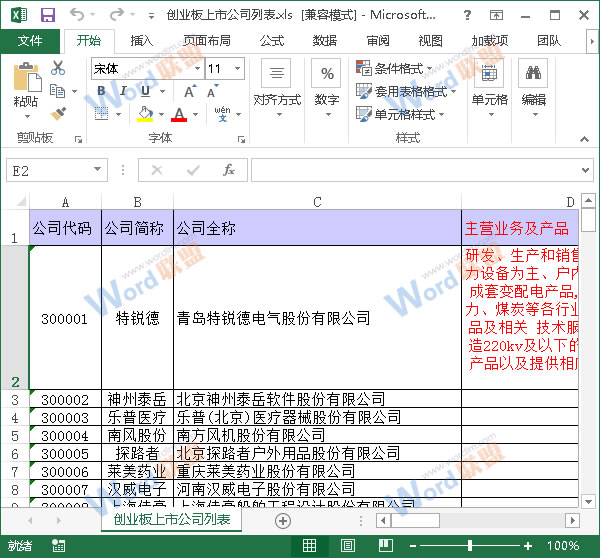
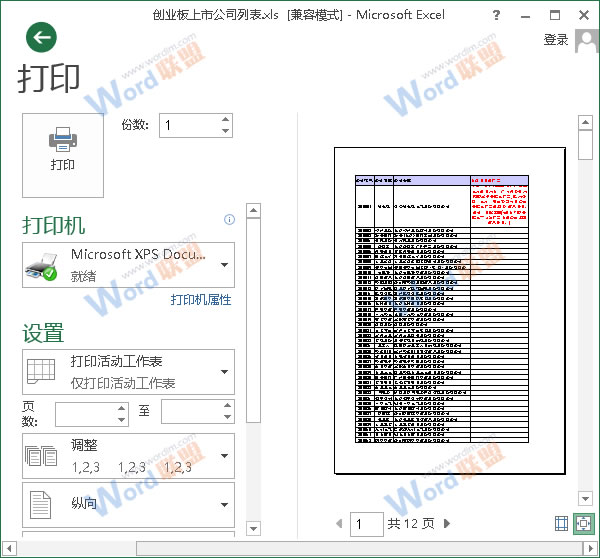
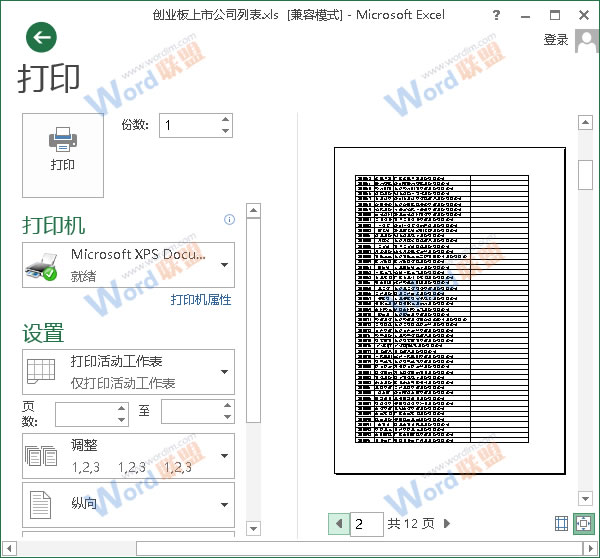
2、現在我們來修改頁面設定,切換到“頁面佈局”選項卡,單擊“頁面設定”組中的“列印標題”按鈕。
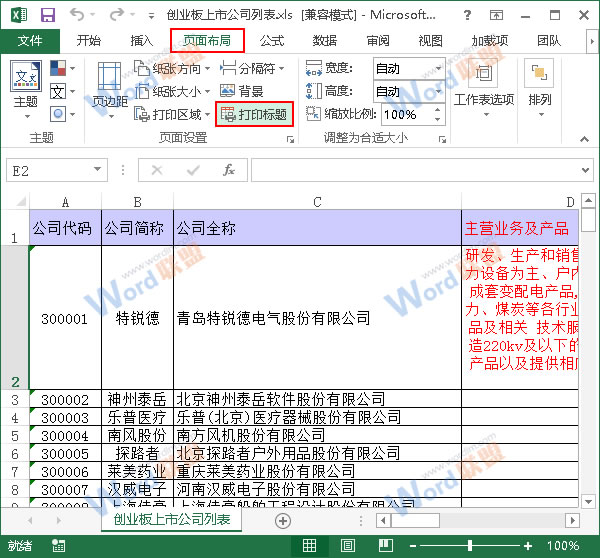
3、此時會彈出一個“頁面設定”對話方塊,我們切換到“工作表”選項卡,然後將游標定位到“列印標題”區域中的“頂端標題行”文字框內。
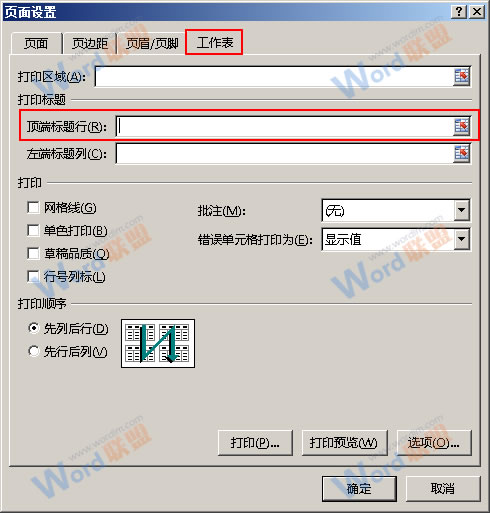
4、現在,我們選中工作表的第一行,“頂端標題行”中就會自動顯示“$1:$1”,單擊“列印預覽”按鈕即可。
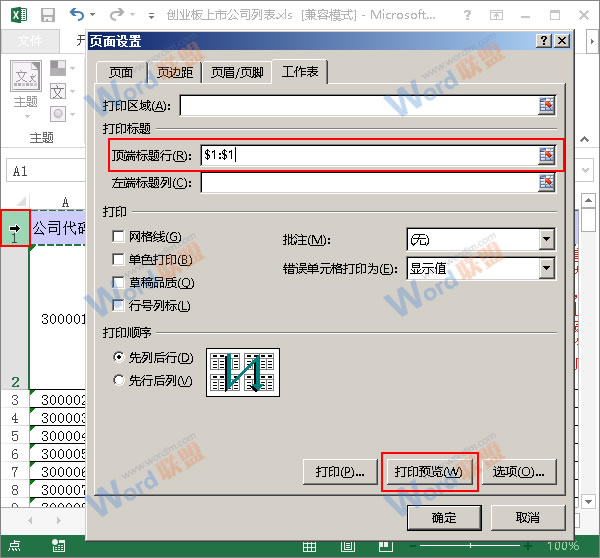
5、現在會跳轉到“列印預覽”頁面,我們看到之後的頁首行也有標題顯示了,效果如下。
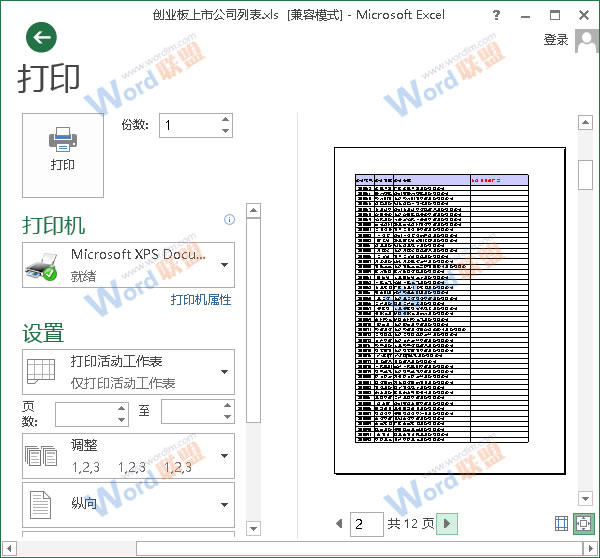
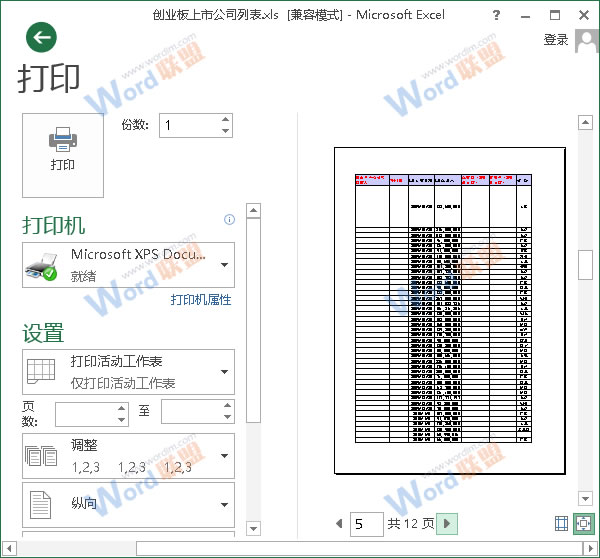
提示:大家不僅可以設定每頁列印行標題,也可以根據需要設定每頁列印列標題。